Спасибо, что выбрали
PROtector firewall
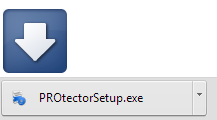
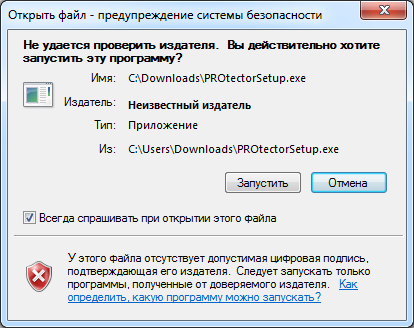

 Закрыть
Закрыть
Comodo Firewall – мощная, причем бесплатная программа-файрвол. Она достаточно проста, и неопытные пользователи вполне могут оставить исходные настройки. Более продвинутые и хорошо понимающие, какие возможности файрвола им нужны, могут осуществить Comodo Firewall настройки самостоятельно. Первый шаг настройки – это настройка частной сети, которой нужно дать имя и решить, делать ли свой компьютер доступным для «соседей» по сети. Для повышения безопасности это делать не стоит, но при необходимости общего доступа к документам или принтеру, флажок придется поставить.
По умолчанию установленный безопасный режим работы системы проактивной защиты (Защита+) не очень удобен, поскольку запуск всех незнакомых программ, отсутствующих в списке доверенных, необходимо будет разрешать или запрещать вручную. Если вы уверены, что вирусов на компьютере в данный момент нет, можно для модуля Защита + заменить безопасный режим режимом Чистый ПК. В настройках файрвола нужно в пункте Мастер Скрытых Портов выбрать возможность блокировки всех входящих соединений, скрыв для них порты. Далее в настройках файрвола задается создание правил для безопасных приложений.
Поделиться с друзьями:
PROtector Firewall — защищает ваш компьютер и ваши данные от шпионского
программного обеспечения, позволяет в удобной форме контролировать ваш интернет
трафик, дает наглядную информацию о сетевых соединениях; имеет эргономичный и
стильный дизайн, стоит недорого в сравнении с другими Firewall.
PROtector Firewall — лучший выбор для защиты компьютера и контроля сети.
PROtectorFirewall.com - Комплексная защита вашего компьютера
Copyright © 2008-2013 All rights reserved
